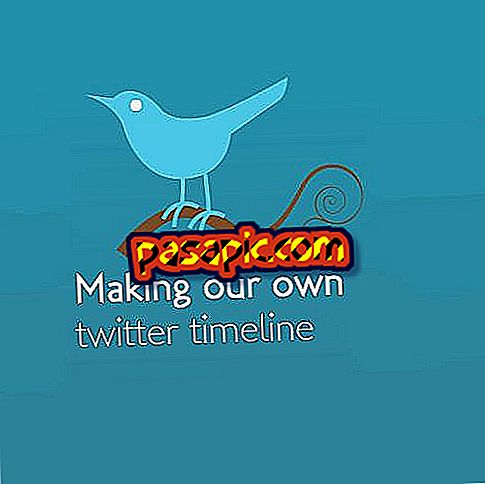Mac에서 폴더 아이콘을 변경하는 방법
Mac에서 폴더 아이콘을 변경하여 더욱 개인화 된 컴퓨터를 사용하고 문서를보다 잘 식별 할 수 있습니다. 그것을하는 방법을 알면 신속하게 수행 할 수있는 매우 간단한 프로세스입니다. 디렉토리의 색상을 수정하려면이 기사를 읽으십시오. .com에서는 Mac에서 폴더 아이콘을 변경하는 방법을 단계별로 설명합니다 .
따라야 할 단계 :1
"Test"라는 폴더 에 Mac 의 디렉토리가 가져 오는 기본 아이콘 이 있습니다. 우리는 "메시지"라는 응용 프로그램의 아이콘을 사용하여 "테스트"에 넣을 것입니다. 이를 위해 프로그램에 마우스를 놓고 "cmd"및 "c"키를 누릅니다.
2
그런 다음 문제의 폴더 로 이동하여 폴더 에 저장 합니다. 마우스 오른쪽 버튼을 누르고 열리는 컨텍스트 메뉴에서 "정보 얻기"를 선택합니다.
3
스크린 샷에 나타나는 것과 같은 창이 열립니다. Mac에서이 폴더의 아이콘 을 변경 하려면 오른쪽 상단의 작은 아이콘 위에 마우스를 놓고 "cmd"와 "v"의 조합을 눌러 응용 프로그램의 이미지를 붙여 넣어야합니다. 우리는 첫 번째 단계에서 복사했습니다.
4
결과는 스크린 샷에서 볼 수 있습니다. 폴더 아이콘의 변경 내용은 이미 반영되어 있습니다.
5
그래서 바탕 화면의 폴더 를 볼 수 있습니다.이 폴더 는 나머지 폴더 와 완전히 차별화되며 더 개인화 된 컴퓨터를 만들 것입니다.